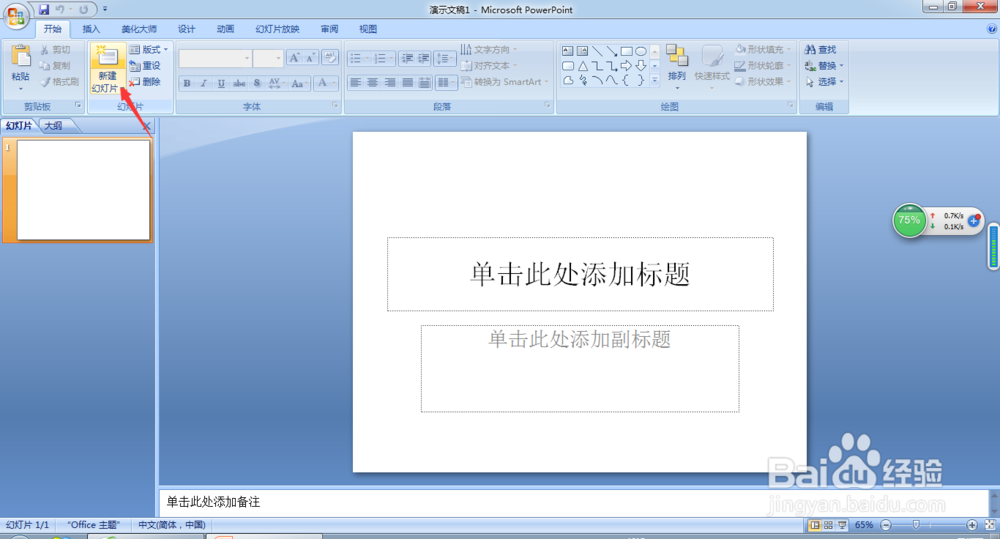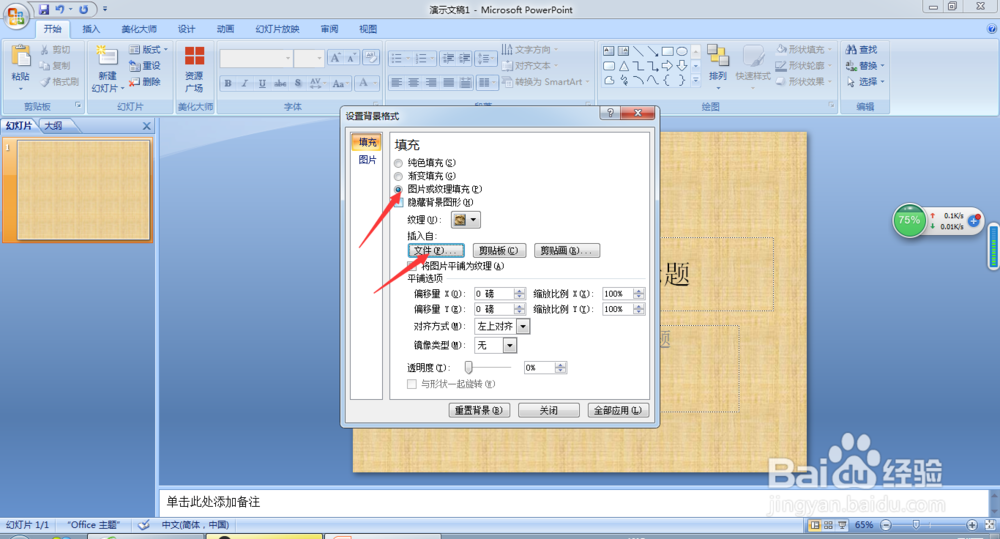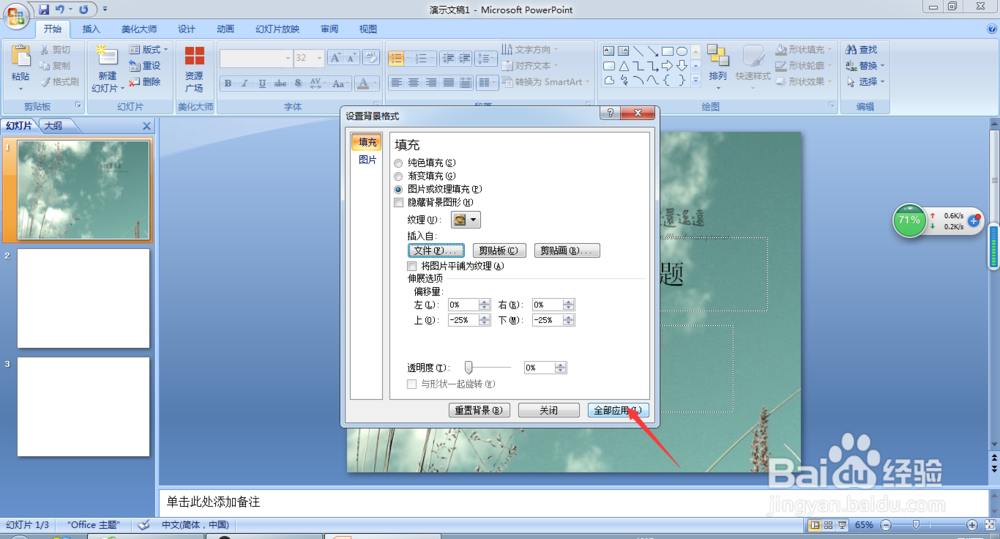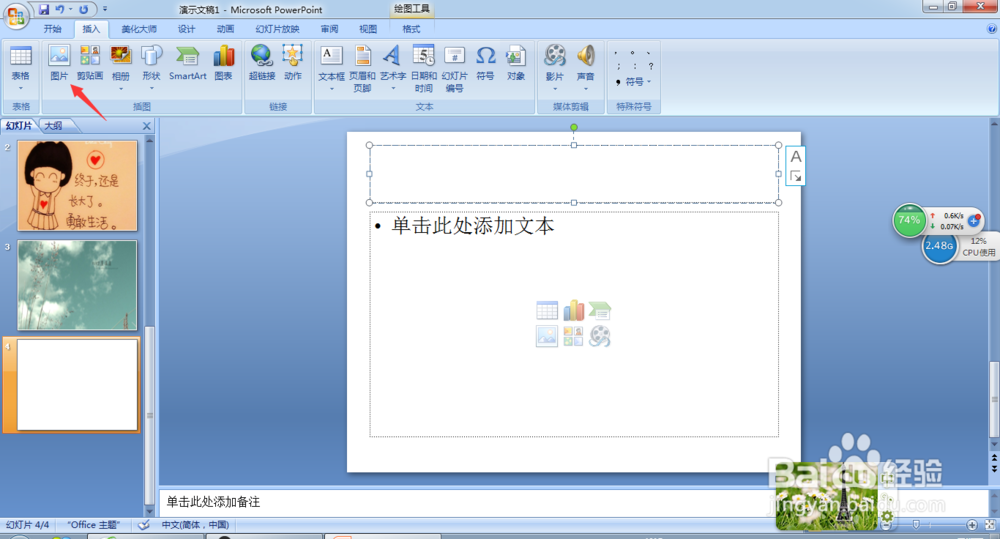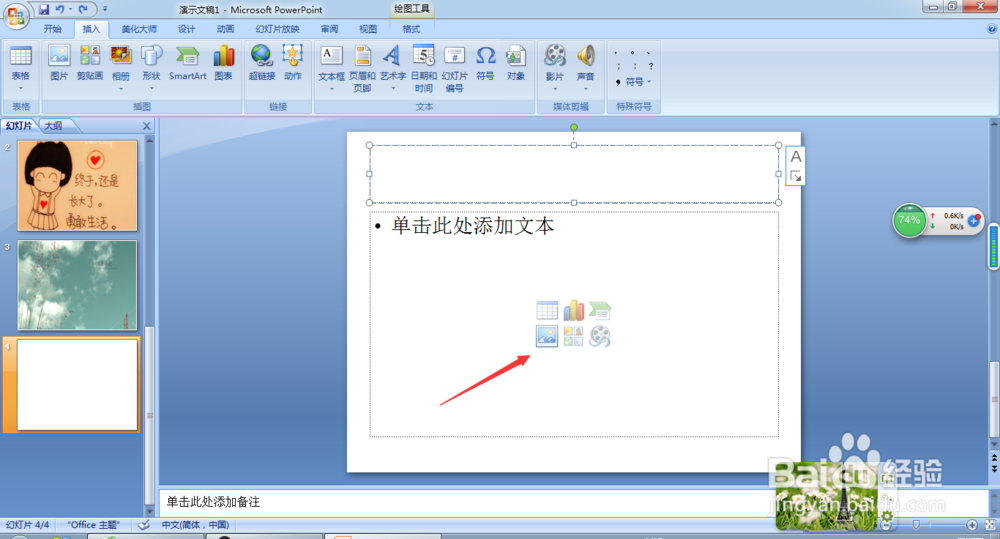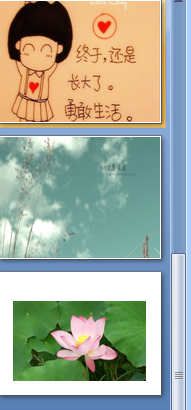在ppt里如何插入图片或将背景设置为图片
1、首先,打开ppt,新建一组幻灯片。
2、现在,我们先将幻灯片背景设置为图片,将鼠标放在你要设置的幻灯片上,点击右键。有一个设置背景格式,单击。如果你单击没有出现这个,可能是因为你点击的是文本框,放在文本框外的地方右击就可以了。
3、点击设置背景格式后会出现填充和图片,初学者可能会选择图片不要选择图片,选择填充。然后选择图片或纹理填充,之后选择文件,找到你所需要的图片,点击全部应用,这样你的每张幻灯片的背景都是这张图了。
4、如果你不想将每张图都设置为同样的图片,当你选择图片后就不需要点击全部应用,直接关掉或点击关闭就可以了。如果觉得图片不好看,想要换的话,可以直接撤销操作,重新插图片,方法和上述一样。
5、现在说一下怎么插入图片,点击上方插入之后你就能直接看到图片了,单击,然后你就可以选择自己喜欢的图片了。或者你可以在你操作的那张幻灯片里看到图片的标志,点击也可以。和此类似,图形什么的都可以这样插入。
6、现在图片和背景就设置好了,你可以进行文字编辑等操作了。其他操作这里就不在叙述了,大概的样子如下图:
声明:本网站引用、摘录或转载内容仅供网站访问者交流或参考,不代表本站立场,如存在版权或非法内容,请联系站长删除,联系邮箱:site.kefu@qq.com。
阅读量:52
阅读量:74
阅读量:58
阅读量:62
阅读量:57